Katkad je brže raditi ako ne podižete ruke s tipkovnice, tj. ako ne koristite miš ili dodirnu pločicu. Vjerojatno već koristite prečace kao što su Ctrl+C za kopiranje i Ctrl+S za spremanje, ali možda ne poznajete mnogo drugih prečaca. Evo ih:
Sadržaj članka
Prečaci za vrpcu
Ovi su Prečaci uvedeni pomoću vrpce programa Publisher. Neke su kartice kontekstualno i prikazuju se samo kada umetnete ili odaberete objekt kao što je oblik ili tablica. Prečaci s dvostrukim slovima olakšavaju korištenje tipkovnih prečaca s kontekstnim karticama.
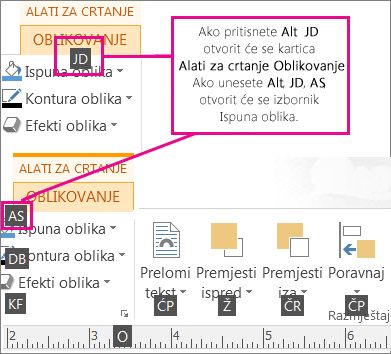
Da biste ih koristili, najprije odaberite oblik, zatim pritisnite Alt, potom pritisnite dvoslovni prečac kontekstnog izbornika pa na kraju pritisnite eventualne preostale tipke. Da biste, primjerice, otvorili izbornik Efekti oblika i dodali sjenu na oblik, odaberite oblik, pritisnite Alt, JD da biste otvorili karticu Alati za crtanje – Oblikovanje, SE da biste otvorili izbornik Efekti oblika, S da biste odabrali značajku Galerija sjena i na kraju prođite kroz mogućnosti sjena da biste sjenu primijenili na svoj oblik.
Efekti oblika i slike
Efekti oblika
|
Radnja |
Tipke |
|
Otvorite gumb Izbornik Efekti oblika |
Alt, JD, SE |
|
Otvorite gumb Efekti oblika – Galerija sjena |
Alt, JD, SE, S – a zatim pomoću tabulatora prelazite s jedne mogućnosti na drugu |
|
Otvorite gumb Efekti oblika – Galerija refleksija |
Alt, JD, SE, R – a zatim pomoću tabulatora prelazite s jedne mogućnosti na drugu |
|
Otvorite gumb Efekti oblika – Galerija sjaja |
Alt, JD, SE, G – a zatim pomoću tabulatora prelazite s jedne mogućnosti na drugu |
|
Otvorite gumb Efekti oblika – Galerija mekih rubova |
Alt, JD, SE, E – a zatim pomoću tabulatora prelazite s jedne mogućnosti na drugu |
|
Otvorite gumb Efekti oblika – Galerija Bevel |
Alt, JD, SE, B – a zatim pomoću tabulatora prelazite s jedne mogućnosti na drugu |
|
Otvorite gumb Efekti oblika – Galerija 3D zakretanje |
Alt, JD, SE, D – a zatim pomoću tabulatora prelazite s jedne mogućnosti na drugu |
|
Otvorite gumb Galerija stilova oblika |
Alt, JD, ST – a zatim pomoću tabulatora prelazite s jedne mogućnosti na drugu |
Efekti slike
|
Radnja |
Tipke |
|
Otvorite gumb Izbornik Efekti slike |
Alt, JP, PE |
|
Otvorite gumb Efekti slike – Galerija sjena |
Alt, JP, PE, S – a zatim pomoću tabulatora prelazite s jedne mogućnosti na drugu |
|
Otvorite gumb Efekti slike – Galerija refleksija |
Alt, JP, PE, R – a zatim pomoću tabulatora prelazite s jedne mogućnosti na drugu |
|
Otvorite gumb Efekti slike – Galerija sjaja |
Alt, JP, PE, G – a zatim pomoću tabulatora prelazite s jedne mogućnosti na drugu |
|
Otvorite gumb Efekti slike – Galerija mekih rubova |
Alt, JP, PE, E – a zatim pomoću tabulatora prelazite s jedne mogućnosti na drugu |
|
Otvorite gumb Efekti slike – Kosina Galerija |
Alt, JP, PE, B – a zatim pomoću tabulatora prelazite s jedne mogućnosti na drugu |
|
Otvorite gumb Efekti slike – 3D rotacija Galerija |
Alt, JP, PE, D – a zatim pomoću tabulatora prelazite s jedne mogućnosti na drugu |
|
Otvorite gumb Galerija stilova slike |
Alt, JP, K – a zatim pomoću tabulatora prelazite s jedne mogućnosti na drugu |
|
Čišćenje stila slike |
Alt, JP, K, C |
Tekstni efekti
Padajući izbornik tekstnih ispuna
|
Radnja |
Tipke |
|
Otvoriti Tekstna ispuna Padajućem |
Alt, JX, TI |
|
Bez ispune |
Alt, JX, TI, N – a zatim pomoću tabulatora prelazite s jedne mogućnosti na drugu |
|
Više boja ispune… |
Alt, JX, TI, M – a zatim pomoću tabulatora prelazite s jedne mogućnosti na drugu |
|
Efekti ispune… |
Alt, JX, TI, F – a zatim pomoću tabulatora prelazite s jedne mogućnosti na drugu |
|
Tonovi |
Alt, JX, TI, T – a zatim pomoću tabulatora prelazite s jedne mogućnosti na drugu |
|
Uzorka Boja fonta |
Alt, JX, TI, S |
Padajući izbornik kontura teksta
|
Radnja |
Tipke |
|
Otvoriti Kontura teksta Padajućem |
Alt, JX, TO |
|
Bez konture |
Alt, JX, TO, N |
|
Više boja konture… |
Alt, JX, TO, M – a zatim pomoću tabulatora prelazite s jedne mogućnosti na drugu |
|
Efekti kontura… |
ALT. JX. Da. O-onda kartica putem mogućnosti |
|
Ogledna boja crte |
Alt, JX, TO, S – a zatim pomoću tabulatora prelazite s jedne mogućnosti na drugu |
|
Debljina |
Alt, JX, TO, W – a zatim pomoću tabulatora prelazite s jedne mogućnosti na drugu |
|
Crtice |
Alt, JX, TO, D – a zatim pomoću tabulatora prelazite s jedne mogućnosti na drugu |
Padajući izbornik tekstnih efekata
|
Radnja |
Tipke |
|
Otvoriti Tekst Padajući izbornik Efekti |
Alt, JX, TE |
|
Sjena |
Alt, JX, TE, S – a zatim pomoću tabulatora prelazite s jedne mogućnosti na drugu |
|
Odraz |
Alt, JX, TE, R – a zatim pomoću tabulatora prelazite s jedne mogućnosti na drugu |
|
Sjaj |
Alt, JX, TE, G – a zatim pomoću tabulatora prelazite s jedne mogućnosti na drugu |
|
Kosina |
Alt, JX, TE, B – a zatim pomoću tabulatora prelazite s jedne mogućnosti na drugu |
Stvaranje, otvaranje, zatvaranje i spremanje publikacije
Stvaranje, otvaranje i zatvaranje publikacije
|
Radnja |
Tipkovni prečac |
|
Otvaranje nove instance programa Publisher |
CTRL+N |
|
Prikaz dijaloškog okvira Otvaranje publikacije |
CTRL+O |
|
Zatvaranje trenutne publikacije |
CTRL+F4 ili CTRL+W |
|
Prikaz dijaloškog okvira Spremi kao |
CTRL+S |
Uređivanje ili oblikovanje teksta ili objekata
Uređivanje ili oblikovanje teksta
|
Radnja |
Tipkovni prečac |
|
Prikaz okna zadatka Traženje i zamjena s odabranom mogućnosti Traži |
F3 ili CTRL+F ili SHIFT+F4 |
|
Prikaz okna zadatka Traženje i zamjena s odabranom mogućnosti Zamijeni |
CTRL+H |
|
Provjera pravopisa |
F7 |
|
Prikaz okna zadatka Tezaurus |
SHIFT+F7 |
|
Prikaz okna zadatka Istraživanje |
ALT + klik na riječ |
|
Odabir cijelog teksta. Ako je pokazivač u tekstnom okviru, time se odabire cijeli tekst u trenutnoj priči. Ako pokazivač nije ni u jednom tekstnom okviru, odabiru se svi objekti na stranici. |
CTRL+A |
|
Podebljavanje teksta |
CTRL+B |
|
Promjena teksta u kurziv |
CTRL+I |
|
Podcrtavanje teksta |
CTRL+U |
|
Promjena slova u tekstu u smanjena velika slova ili vraćanje smanjenih velikih slova u velika i mala slova |
CTRL+SHIFT+K |
|
Otvaranje dijaloškog okvira Font |
CTRL+SHIFT+F |
|
Kopiranje oblikovanja |
CTRL+SHIFT+C |
|
Lijepljenje oblikovanja |
CTRL+SHIFT+V |
|
Uključivanje ili isključivanje značajke Posebni znakovi |
CTRL+SHIFT+Y |
|
Vraćanje oblikovanja znakova na trenutni stil teksta |
CTRL+RAZMAKNICA |
|
Primjena ili uklanjanje oblikovanja indeksa |
CTRL+= |
|
Primjena ili uklanjanje oblikovanja eksponenta |
CTRL+SHIFT+= |
|
Povećavanje razmaka između slova u riječi (proporcioniranje slova) |
CTRL+SHIFT+] |
|
Smanjivanje razmaka između slova u riječi (proporcioniranje slova) |
CTRL+SHIFT+[ |
|
Povećavanje veličine fonta za jednu točku |
CTRL+] |
|
Smanjivanje veličine fonta za jednu točku |
CTRL+[ |
|
Povećavanje na sljedeću veličinu u okviru Veličina fonta |
CTRL+SHIFT+> |
|
Smanjivanje na sljedeću veličinu u okviru Veličina fonta |
CTRL+SHIFT+< |
|
Centriranje odlomka |
CTRL+E |
|
Poravnanje odlomka lijevo |
CTRL+L |
|
Poravnanje odlomka desno |
CTRL+R |
|
Poravnanje odlomka s obje strane (obostrano) |
CTRL+J |
|
Ravnomjerna vodoravna raspodjela odlomka |
CTRL+SHIFT+D |
|
Postavljanje novinskog poravnanja za odlomak (samo za istočnoazijske jezike) |
CTRL+SHIFT+J |
|
Prikaz dijaloškog okvira Rastavljanje riječi |
CTRL+SHIFT+H |
|
Umetanje trenutnog vremena |
ALT+SHIFT+T |
|
Umetanje trenutnog datuma |
ALT+SHIFT+D |
|
Označava novi ili ažurirani sadržaj koji je dodan prije više od sedam dana |
ALT+SHIFT+P |
|
Sprječavanje rastavljanja riječi ako se pojavljuje na kraju retka |
CTRL+SHIFT+0 (nula) |
Kopiranje tekstualnog oblikovanja
|
Radnja |
Tipkovni prečac |
|
Kopiranje oblikovanja s odabranog teksta |
CTRL+SHIFT+C |
|
Primjena kopiranog oblikovanja na tekst |
CTRL+SHIFT+V |
Kopiranje, izrezivanje, lijepljenje ili brisanje teksta ili objekata
|
Radnja |
Tipkovni prečac |
|
Kopiranje odabranog teksta ili objekta |
CTRL+C ili CTRL+INSERT |
|
Izrezivanje odabranog teksta ili objekta |
CTRL+X ili SHIFT+DELETE |
|
Lijepljenje teksta ili objekta |
CTRL+V ili SHIFT+INSERT |
|
Brisanje odabranog objekta |
DELETE ili CTRL+SHIFT+X |
Poništavanje ili ponavljanje poništene akcije
|
Radnja |
Tipkovni prečac |
|
Poništavanje zadnje radnje |
CTRL+Z ili ALT+BACKSPACE |
|
Ponavljanje zadnje poništene radnje |
CTRL+Y ili F4 |
Pomicanje objekta
|
Radnja |
Tipkovni prečac |
|
Pomicanje odabranog objekta prema gore, dolje, lijevo ili desno |
Tipke sa strelicama |
|
Ako je pokazivač u tekstu odabranog objekta, pomicanje objekta prema gore, dolje, lijevo ili desno |
ALT + tipke sa strelicama |
Objekti u slojevima
|
Radnja |
Tipkovni prečac |
|
Premještanje objekta u prednji plan |
ALT+F6 |
|
Premještanje objekta u stražnji plan |
ALT+SHIFT+F6 |
Poravnanje objekata
|
Radnja |
Tipkovni prečac |
|
Uključivanje ili isključivanje mogućnosti Poravnanje s vodilicama |
F10, SHIFT+R, SHIFT+S, SHIFT+M |
Odabir ili grupiranje objekata
|
Radnja |
Tipkovni prečac |
|
Odabir svih objekata na stranici (ako se kursor nalazi u tekstnom okviru, odabir cijelog teksta u priči) |
CTRL+A |
|
Grupiranje odabranih objekata ili razdvajanje grupiranih objekata |
CTRL+SHIFT+G |
|
Čišćenje odabira iz odabranog teksta |
ESC |
|
Čišćenje odabira s odabranog objekta |
ESC |
|
Odabir objekta unutar grupe – ako taj objekt sadrži odabrani tekst. |
ESC |
Rad sa stranicama
Odabir ili umetanje stranica
Ako je publikacija u dvostraničnom prikazu, ove naredbe primjenjuju se na odabrane dvije stranice. U suprotnom, ove se naredbe primjenjuju samo na odabranu stranicu.
|
Radnja |
Tipkovni prečac |
|
Prikaz dijaloškog okvira Prijelaz na stranicu |
F5 ili CTRL+G |
|
Umetanje jedne ili dviju stranice. Ako stvarate bilten, otvaranje dijaloškog okvira za umetanje stranica publikacije određene vrste. |
CTRL+SHIFT+N |
|
Umetanje duplicirane stranice iza odabrane stranice |
CTRL+SHIFT+U |
Kretanje među stranicama
|
Radnja |
Tipkovni prečac |
|
Prikaz dijaloškog okvira Prijelaz na stranicu. |
F5 ili CTRL+G |
|
Prelazak na sljedeću stranicu |
CTRL+PAGE DOWN |
|
Povratak na prethodnu stranicu |
CTRL+PAGE UP |
|
Prebacivanje s trenutne stranice na osnovnu stranicu i obratno |
CTRL+M |
Korištenje glavne stranice
|
Radnja |
Tipkovni prečac |
|
Prebacivanje između trenutne stranice i glavne stranice |
CTRL+M |
Prikaz ili skrivanje granica ili vodilica
|
Radnja |
Tipkovni prečac |
|
Uključivanje ili isključivanje značajke Granice. |
CTRL+SHIFT+O |
|
Uključivanje ili isključivanje značajke Vodoravne osnovne vodilice (nije dostupno u prikazu web-stranice) |
CTRL+F7 |
|
Uključivanje ili isključivanje značajke Okomite osnovne vodilice (samo za istočnoazijske jezike – nije dostupno u prikazu web-stranice) |
CTRL+SHIFT+F7 |
Zumiranje
|
Radnja |
Tipkovni prečac |
|
Prebacivanje s trenutnog prikaza na stvarnu veličinu i obratno |
F9 |
|
Zumiranje na prikaz cijele stranice |
CTRL+SHIFT+L |
Ispis
Korištenje pretpregleda ispisa
Ovi tipkovni prečaci dostupni su ako ste u prikazu Ispis i utječu na okno pretpregleda ispisa.
|
Radnja |
Tipkovni prečac |
|
Prebacivanje s trenutnog prikaza na stvarnu veličinu i obratno |
F9 |
|
pomicanje gore ili dolje |
Strelica gore ili strelica dolje |
|
Pomicanje lijevo ili desno |
Strelica lijevo ili desno |
|
Pomicanje gore u velikim koracima |
PAGE UP ili CTRL + strelica gore |
|
Pomicanje dolje u velikim koracima |
PAGE DOWN ili CTRL + strelica dolje |
|
Pomicanje lijevo u velikim koracima |
CTRL + STRELICA LIJEVO |
|
Pomicanje desno u velikim koracima |
CTRL+STRELICA DESNO |
|
Pomicanje u gornji lijevi kut stranice |
HOME |
|
Pomicanje u donji desni kut stranice |
END |
|
Prikaz dijaloškog okvira Prijelaz na stranicu. |
F5 ili CTRL+G |
|
Povratak na prethodnu stranicu |
CTRL+PAGE UP |
|
Prelazak na sljedeću stranicu |
CTRL+PAGE DOWN |
|
Prijelaz na sljedeći prozor (ako imate više otvorenih publikacija) |
CTRL+F6 |
|
Izlaz iz pretpregleda ispisa prelazak u prikaz ispisa |
CTRL+P |
|
Izlazak iz pretpregleda ispisa |
ESC |
Ispis publikacije
|
Radnja |
Tipkovni prečac |
|
Otvaranje dijaloškog prikaza Ispis |
CTRL+P |
Rad s web-stranicama i e-poštom
Umetanje hiperveza
|
Radnja |
Tipkovni prečac |
|
Prikaz dijaloškog okvira Umetanje hiperveze (provjerite nalazi li se kursor u tekstnom okviru) |
CTRL+K |
Slanje e-pošte
Kada odaberete Pošalji kao poruku (Datoteka > Zajedničko korištenje > E-pošta), možete koristiti sljedeće tipkovne prečace.
Važno: Da biste mogli slati e-poštu, Outlook mora biti otvoren. Ako Outlook nije otvoren, poruke će se pohranjivati u mapu Izlazna pošta.
|
Radnja |
Tipkovni prečac |
|
Slanje trenutne stranice ili publikacije |
ALT+S |
|
Otvaranje adresara (kursor se mora nalaziti u zaglavlju poruke) |
CTRL+SHIFT+B |
|
Otvaranje adresara (kursor se mora nalaziti u zaglavlju poruke) |
ALT+K |
|
Provjera imena u recima Primatelj, Kopija i Skrivena kopija (kursor se mora nalaziti u zaglavlju poruke) |
CTRL+K |
|
Otvaranje adresara s odabranim okvirom Primatelj (kursor se mora nalaziti u zaglavlju poruke) |
ALT+. (točka) |
|
Otvaranje adresara s odabranim okvirom Kopija (kursor se mora nalaziti u zaglavlju poruke) |
ALT+C |
|
Otvaranje adresara s odabranim okvirom Skrivena kopija (kursor se mora nalaziti u zaglavlju poruke i polje Skrivena kopija mora biti vidljivo) |
ALT+B |
|
Prelazak u okvir Predmet |
ALT+J |
|
Otvaranje dijaloškog okvira Mogućnosti poruke programa Outlook |
ALT+P |
|
Otvaranje dijaloškog okvira Prilagođeno radi stvaranja zastavice poruke e-pošte (kursor se mora nalaziti u zaglavlju poruke e-pošte) |
CTRL+SHIFT+G |
|
Premještanje kursora u sljedeće polje u zaglavlju poruke e-pošte (kursor se mora nalaziti u zaglavlju poruke e-pošte) |
Tabulator |
|
Premještanje kursora u prethodno polje u zaglavlju poruke e-pošte |
SHIFT+TAB |
|
Prebacivanje s točke unosa u zaglavlju poruke e-pošte na gumb Pošalji na alatnoj traci Slanje poštom i obratno |
CTRL+TAB |
|
Otvaranje adresara kada se kursor nalazi u zaglavlju poruke e-pošte |
CTRL+SHIFT+B |
Automatiziranje zadataka
Rad s makronaredbama
|
Radnja |
Tipkovni prečac |
|
Prikaz dijaloškog okvira Makronaredbe. |
ALT+F8 |
Rad s programom Visual Basic
|
Radnja |
Tipkovni prečac |
|
Prikaz uređivača programa Visual Basic |
ALT+F11 |










